 マイ付箋紙を作ろう
マイ付箋紙を作ろう 
付箋紙は「ラベル屋さん」という無料ソフトで簡単に作ることが出来るが、今日はワードでの作り方を勉強し
規格外のものでも自由に作れるようになろう、というのが主眼です。
先週も表について学習をしましたがそれを踏まえて、まずはがき大の用紙に表を入れます。
 はがきサイズ
はがきサイズ  余白 上下左右すべて4mm
余白 上下左右すべて4mm  11列17行の表を挿入
11列17行の表を挿入
 行の高さ・列幅とも8mm
行の高さ・列幅とも8mm
はがき全体にきれいにマス目が入りましたが、厄介なことにマス目の無い白紙の2枚目も同時に出来てしまいました。
そこで裏技!
 はがきサイズ
はがきサイズ  余白 上4mm 左5mm 下・右0mm
余白 上4mm 左5mm 下・右0mm
 段落マークの行間=最小値 間隔=0ptに設定
段落マークの行間=最小値 間隔=0ptに設定
 11列・17行の表挿入 行の高さ・列幅共8mmに設定
11列・17行の表挿入 行の高さ・列幅共8mmに設定  そのあと余白・右を5mmに設定 表を中央ぞろえ
そのあと余白・右を5mmに設定 表を中央ぞろえ
これで白紙の2枚目はできない。
いよいよマイ付箋
 はがきサイズ
はがきサイズ  余白 上:8,55mm 左:8,1mm 右:0mm 下:0mm
余白 上:8,55mm 左:8,1mm 右:0mm 下:0mm
 段落マーク 間隔行間:最小値 間隔:0mmpt(余分な2枚目を作らない)
段落マーク 間隔行間:最小値 間隔:0mmpt(余分な2枚目を作らない)
 1列5行の表挿入
1列5行の表挿入
 列幅:83,8mm
列幅:83,8mm
 1:3:5行目の高さ42,3mm指定 固定値とする 2:4行目の高さ2mm指定 固定値
1:3:5行目の高さ42,3mm指定 固定値とする 2:4行目の高さ2mm指定 固定値
ハイ、これではがきサイズに3枚の付箋出来上がり!! 色づけ・イラストはお好みに。(今回はクリップアートから)

表のセルの大きさの設定、配置によってこんな風に化けるとは!!
思ってもみなかった。目からウロコです。
パソコンって面白い!
















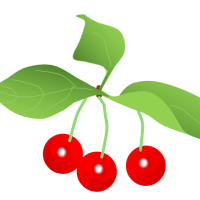
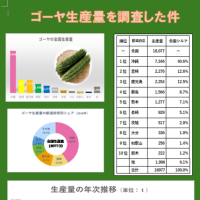








※コメント投稿者のブログIDはブログ作成者のみに通知されます